Ustvarjanje potisnih obvestil za mobilno aplikacijo Power Apps s storitvijo Power Automate
Potisna obvestila se uporabljajo v aplikaciji Power Apps Mobile, da omogočite sodelovanje uporabnikov aplikacij in jim pomagate prednostno obravnavati ključne naloge. V storitvi Power Apps lahko ustvarite obvestila za aplikacijo Power Apps Mobile prek povezovalnika za obvestila Power Apps. Obvestila lahko pošljete v katero koli aplikacijo, ki jo ustvarite v storitvi Power Apps.
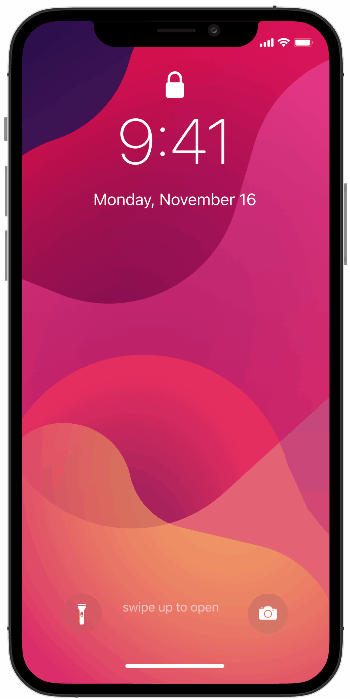
V aplikacijo dodajte potisno obvestilo, če:
- morajo vaši uporabniki tako pridobiti informacije;
- morajo vaši uporabniki opraviti pomembne naloge z vašo aplikacijo v predhodno naloženem kontekstu;
- želite svoje uporabnike vključiti v določen interval ali potrebujete uporabnike, ki bi uporabili aplikacijo v določenem kontekstu.
opomba,
Za prejemanje potisnega obvestila mora vsak uporabnik enkrat odpreti aplikacijo v Power Apps Mobile ali pridobiti aplikacijo na strani Microsoft 365 aplikacije.
Preden lahko ustvarite potisno obvestilo, morate imeti dostop do aplikacije in ID vrstice, če ustvarjate obvestilo za obrazec.
Ustvarite aplikacijo
Imeti morate sodelavec dovoljenje za aplikacijo, ki temelji na modelu, ali aplikacijo platna. Če nimate aplikacije, jo lahko ustvarite. Za informacije glejte:
Ustvarjanje obvestila iz poteka
Ko sprožite potisno obvestilo iz poteka, ga lahko hkrati pošljete le enemu uporabniku ali varnostni skupini.
Pojdite na Power Automate in izberite Ustvari.

Izberite Samodejni tok.

Na zaslonu Izdelaj samodejni tok izberite enega od sprožilcev toka ali izberite Preskoči in ga ročno ustvarite.

Na seznamu konektorjev in sprožilcev izberite Microsoft Dataverse (trenutno okolje).

Izberite dejanje, ki bo sprožilo obvestilo.

Vnesite informacije o stanju sprožilca in nato izberite Novo korak.
Imenu Opis Pogoj sprožilca Izberite pogoj za obvestilo. Ime tabele Izberite, kateri tabeli je namenjeno obvestilo. Scope Izberite obseg. 
V iskalno polje Izberite dejanje vnesite pošlji potisno obvestilo. Na seznamu Dejanja izberite Pošlji potisno obvestilo V2.

Na zaslonu Pošlji potisno obvestilo vnesite naslednje podatke:
- Mobilna aplikacija: Izberite Power Apps.
- Vaša aplikacija: izberite aplikacijo, za katero želite nastaviti obvestilo. Aplikacije, ki temeljijo na modelu, in aplikacije s platnom imajo različne parametre. Naslednji korak bo odvisen od vrste aplikacije, ki jo izberete tukaj.
Odvisno od vrste aplikacije, ki ste jo izbrali v prejšnjem koraku, upoštevajte naslednja navodila:
Za aplikacijo, ki temelji na modelu, vnesite te podatke:
- Predmeti prejemnika-1: Izberite, kako se sproži tok.
- Sporočilo: Vnesite obvestilo.
- Odpri aplikacijo: Izberite, ali želite odpreti aplikacijo, ki temelji na modelu, ali ne, ko uporabnik izbere obvestilo.
- Tabela: Izberite, za katero tabelo je obvestilo.
- Obrazec ali pogled: Izberite, ali je obvestilo za obrazec ali pogled.
- ID vrstice: če je obvestilo za obrazec, vnesite ID vrstice.

Za aplikacijo s platnom vnesite te podatke:
- Predmeti prejemnika-1: Izberite, kako se sproži tok.
- Sporočilo: Vnesite obvestilo.
- Odpri aplikacijo: Izberite, ali želite odpreti aplikacijo platna ali ne, ko uporabnik izbere obvestilo.
- Parametri: Parametri ključa in vrednosti, ki se posredujejo z obvestilom. Vaše potisno obvestilo lahko aplikaciji posreduje določene parametre. Te je mogoče nadaljnje obdelati v aplikaciji, da se odpre določena stran in naloži določeno stanje. Za več informacij glejte Izvedba dejanja, ko se uporabnik dotakne obvestila.
- Ko končate, izberite Shrani.
- Izberite Preverjevalnik poteka za preverjanje napak ali opozoril.
- Preizkusite tok tako, da izberete Test in sledite navodilom.
Izvedba dejanja, ko uporabnik tapne obvestilo
Posredovanje parametrov
Za aplikacije platna lahko posredujete pare ključ-vrednost s poljem Parametri kot JSON. Če bi na primer želeli posredovati CaseID, bi kot Parameters postavili naslednje: { "CaseID": 42 }. Uporabite lahko tudi dinamične vrednosti iz prejšnjih korakov, kot je prikazano spodaj.

Branje parametrov
Če želite prebrati posredovane parametre, uporabite Param ("ParameterName"). Če želite na primer prebrati vrednost CaseID , uporabite Param("CaseID"). Za hitro prepoznavanje tega parametra svoji aplikaciji dodajte kontrolnik Label . Nastavite lastnost Text tega kontrolnika na Param("CaseID"). Če uporabnik odpre aplikacijo s seznama Vse aplikacije , je vrednost prazna. Če uporabnik odpre aplikacijo z druge lokacije v napravi, se vrednost zapolni z vrednostjo CaseID .
Nastavitev začetne strani
Aplikacijo lahko nastavite tako, da odpre na primer stran Podrobnosti o primeru takoj, ko se aplikacija odpre:
Dodajte kontrolnik Timer in nastavite njegovo lastnost OnTimerEnd na to formulo:
Navigate(EditCase, ScreenTransition.None)(izbirno) Skrijte kontrolnik Timer tako, da njegovo lastnost Visible nastavite na false.
Nastavite OnVisible lastnost zaslona na Timer.Start().
Nasvet
Dobro je ustvariti edinstveno prvo stran v aplikaciji za obvestilo:
- Ustvarite prazno stran, ki je vaša aplikacija še ne odpre, dodajte kontrolnik Vnos besedila in nastavite njegov časovnik. Trajanje vrednost.
- Ko ustvarite aplikacijo, nastavite časovnik na vrednost, ki ni nič. Ko ste pripravljeni objaviti aplikacijo, nastavite vrednost na 0 , da takoj sprožite časovnik.
Vidiki
- Potisno obvestilo lahko pošljete iz ene aplikacije v drugo ali v isto aplikacijo. Za več informacij glejte Pošiljanje obvestila iz aplikacije.
- Obvestila prikazujejo splošno ikono storitve Power Apps namesto določene ikone aplikacije.
- Obvestila na Kitajskem niso podprta v Android napravah.
- Nastavitve optimizacije baterije v napravi s sistemom Android lahko moti prejemanje obvestil za Power Apps Mobile. Za prejemanje obvestil za Power Apps Mobile, izklopite optimizacijo baterije za aplikacijo.
- Primeri potisnih obvestil, ki so navedeni v tej temi, so podprti samo v Power Apps Mobile. Druge mobilne aplikacije, kot je mobilna aplikacija Dynamics 365 Sales ali Dynamics 365 za telefone in tablični računalniki ne podpirajo teh vrst obvestil.
Za referenčne informacije glejte Power Apps Referenca obvestila.